So beginnen Sie:
- Öffnen Sie Tutorial Files
 Plastic Parts and Features
Plastic Parts and Features PFTutorial.ipt, und richten Sie die Ansicht entsprechend der folgenden Abbildung aus.
PFTutorial.ipt, und richten Sie die Ansicht entsprechend der folgenden Abbildung aus. 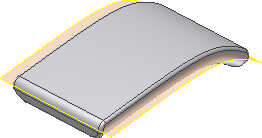
- Erweitern Sie im Browser die Ordner für die Volumen- und Flächenkörper. Beachten Sie, dass die Datei nur einen Volumenkörper, aber vier Flächenkörper enthält. Einer der Flächenkörper ist sichtbar, während die anderen Flächenkörper ausgeblendet sind.
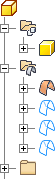
- Klicken Sie in der Multifunktionsleiste auf
Registerkarte 3D-Modell
 Gruppe Ändern
Gruppe Ändern
 Hülle
. Entfernen Sie keine Flächen. Geben Sie als Stärke 1.5 mm an. Klicken Sie zur Erstellung auf OK.
Hülle
. Entfernen Sie keine Flächen. Geben Sie als Stärke 1.5 mm an. Klicken Sie zur Erstellung auf OK. In der folgenden Schnittabbildung werden die Ergebnisse dieses Vorgangs dargestellt. Der Schnitt ist nicht Bestandteil des Modells.
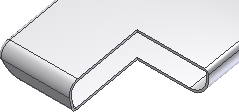
- Klicken Sie auf
Registerkarte 3D-Modell
 Gruppe Ändern
Gruppe Ändern
 Teilen
. Wählen Sie im Dialogfeld die Option Volumenkörper teilen aus. Wählen Sie die Fläche PartingSurface als Trennwerkzeug aus. Klicken Sie zum Beenden auf OK.
Teilen
. Wählen Sie im Dialogfeld die Option Volumenkörper teilen aus. Wählen Sie die Fläche PartingSurface als Trennwerkzeug aus. Klicken Sie zum Beenden auf OK. 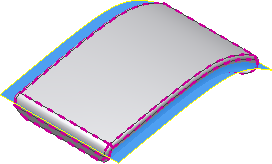
Das Bauteilsymbol im Browser hat sich geändert und stellt nun ein Bauteil mit mehreren Körpern dar. Der Ordner Volumenkörper enthält zwei Körper. Klicken Sie mit der rechten Maustaste auf jeden Körper und wählen Sie im Kontextmenü Eigenschaften, um die Sichtbarkeit oder Darstellung festzulegen.
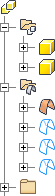 Anmerkung: Es wird empfohlen, jedem Körper in einem Bauteil mit mehreren Körpern eine eindeutige Darstellung zuzuweisen, sodass Sie diese besser unterschieden können. Wählen Sie die einzelnen Körper im Ordner Volumenkörper des Browsers aus, klicken Sie mit der rechten Maustaste, und wählen Sie im Kontextmenü Eigenschaften. Sie können alternativ auch einen Körper markieren und im Schnellzugriff-Werkzeugkasten eine Darstellungsüberschreibung auswählen, um die Darstellung festzulegen.
Anmerkung: Es wird empfohlen, jedem Körper in einem Bauteil mit mehreren Körpern eine eindeutige Darstellung zuzuweisen, sodass Sie diese besser unterschieden können. Wählen Sie die einzelnen Körper im Ordner Volumenkörper des Browsers aus, klicken Sie mit der rechten Maustaste, und wählen Sie im Kontextmenü Eigenschaften. Sie können alternativ auch einen Körper markieren und im Schnellzugriff-Werkzeugkasten eine Darstellungsüberschreibung auswählen, um die Darstellung festzulegen.Bevor Sie fortfahren, erweitern Sie den Ordner Flächenkörper, und deaktivieren Sie die sichtbare Oberfläche.
Speichern Sie die Datei unter dem Namen PFTutorial_1.